Excel如何同时冻结首行和末行?
来源:网络收集 点击: 时间:2024-04-02【导读】:
在Excel使用表格过程中,经常遇见一些内容比较多的表格,我们在浏览表格中间段时,需要一直来回到表格最前面或者最后面查看一些固定信息,这样就非常麻烦,那么Excel如何同时固定住最前端行和最后末端行呢?下面介绍一下操作方法。品牌型号:华硕n511jw系统版本:Windows家庭版10软件版本:Office Excel2013方法/步骤1/4分步阅读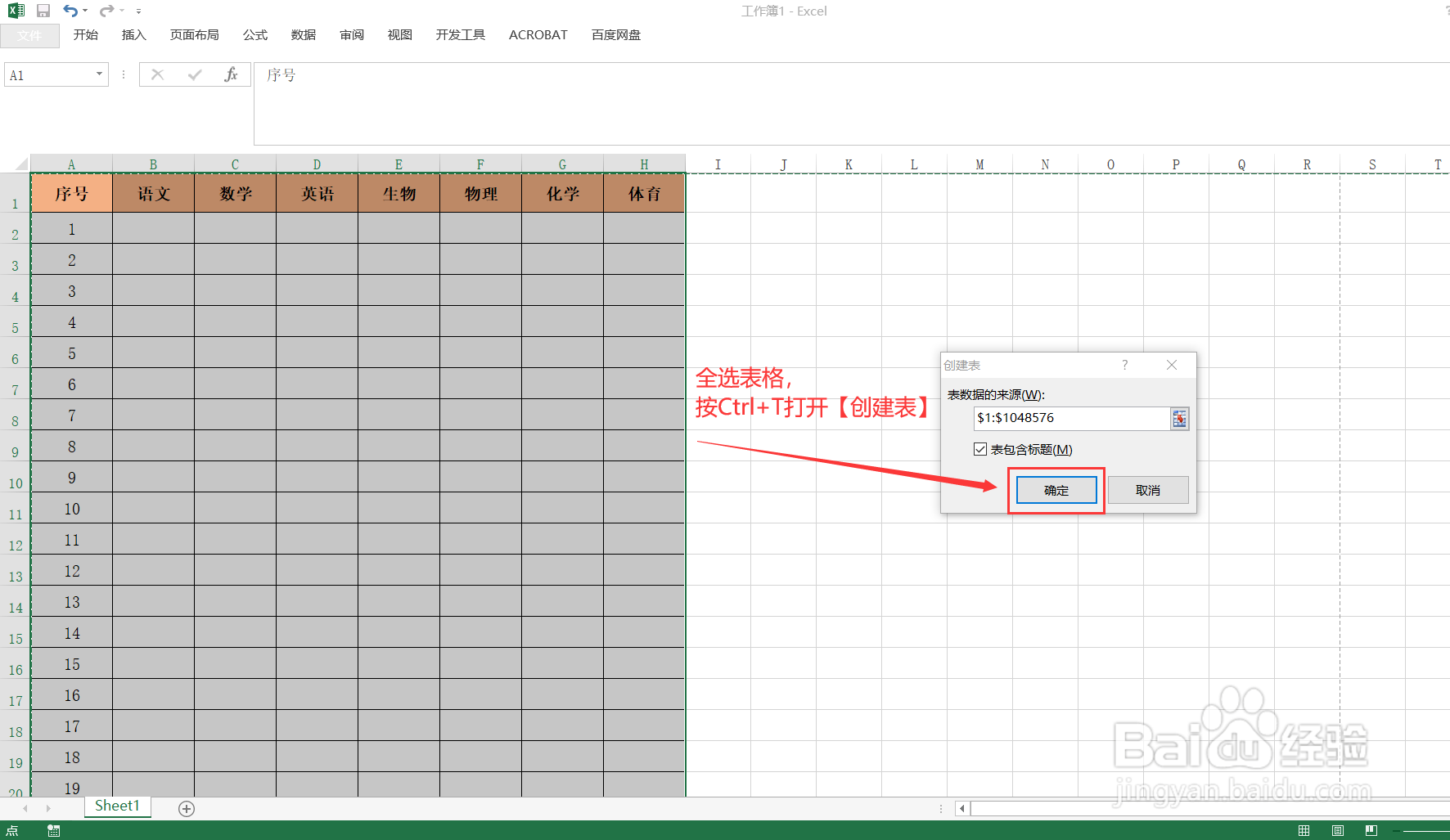 2/4
2/4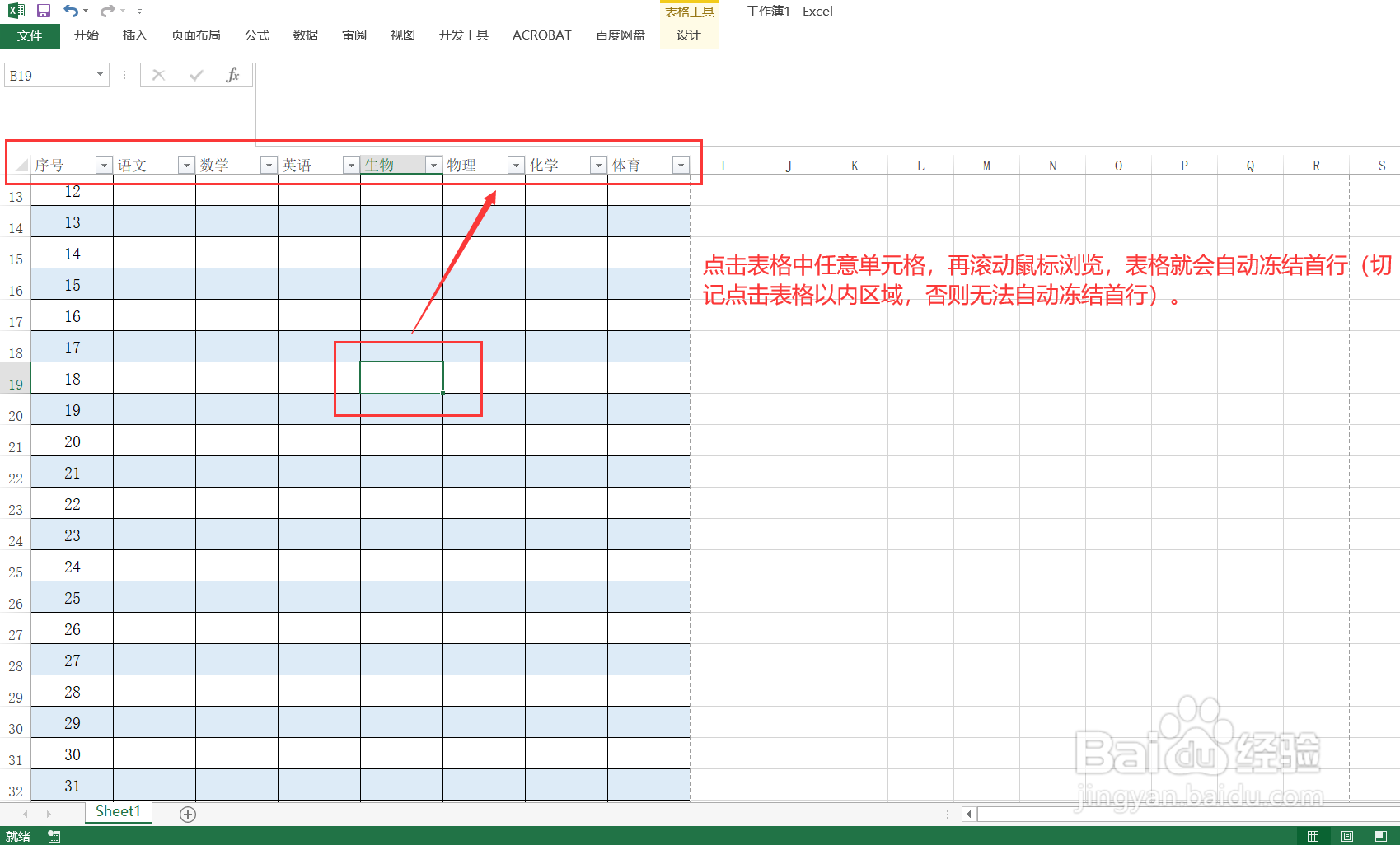 3/4
3/4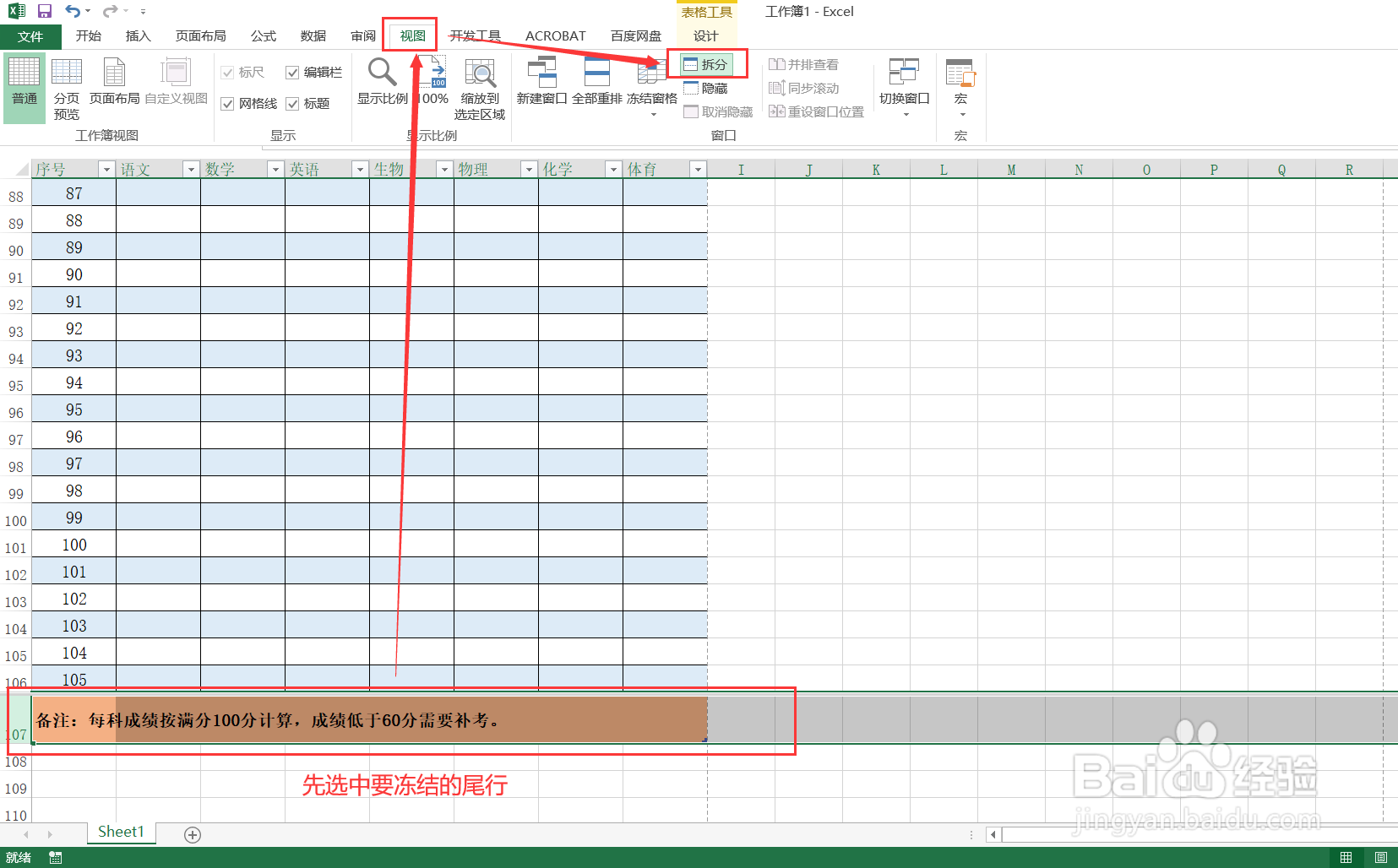 4/4
4/4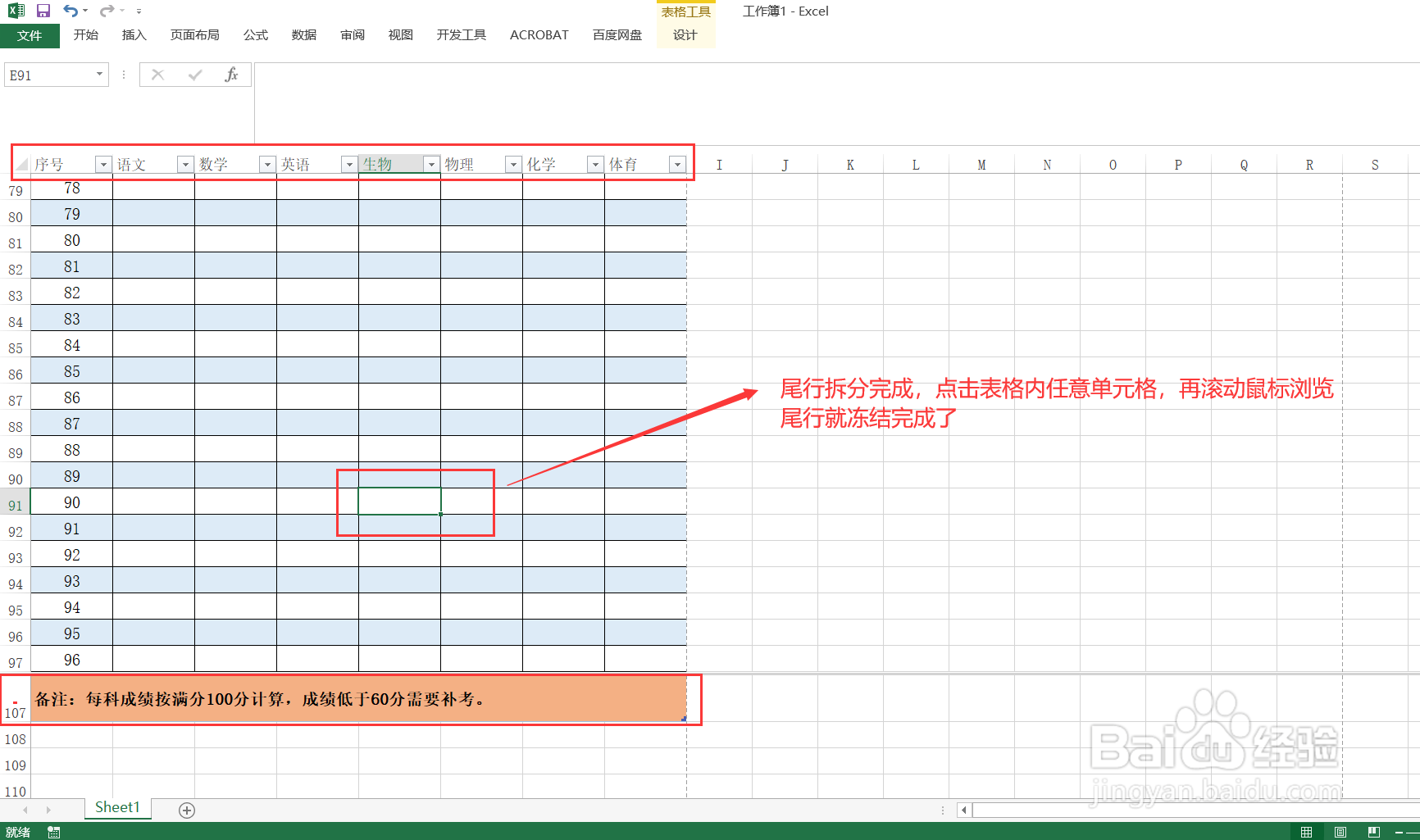 EXCELOFFICE表格
EXCELOFFICE表格
打开一个Excel表格,全选表格,按【Ctrl+T】打开“创建表”对话框,点击【确定】,就将表格转化成了超级表。
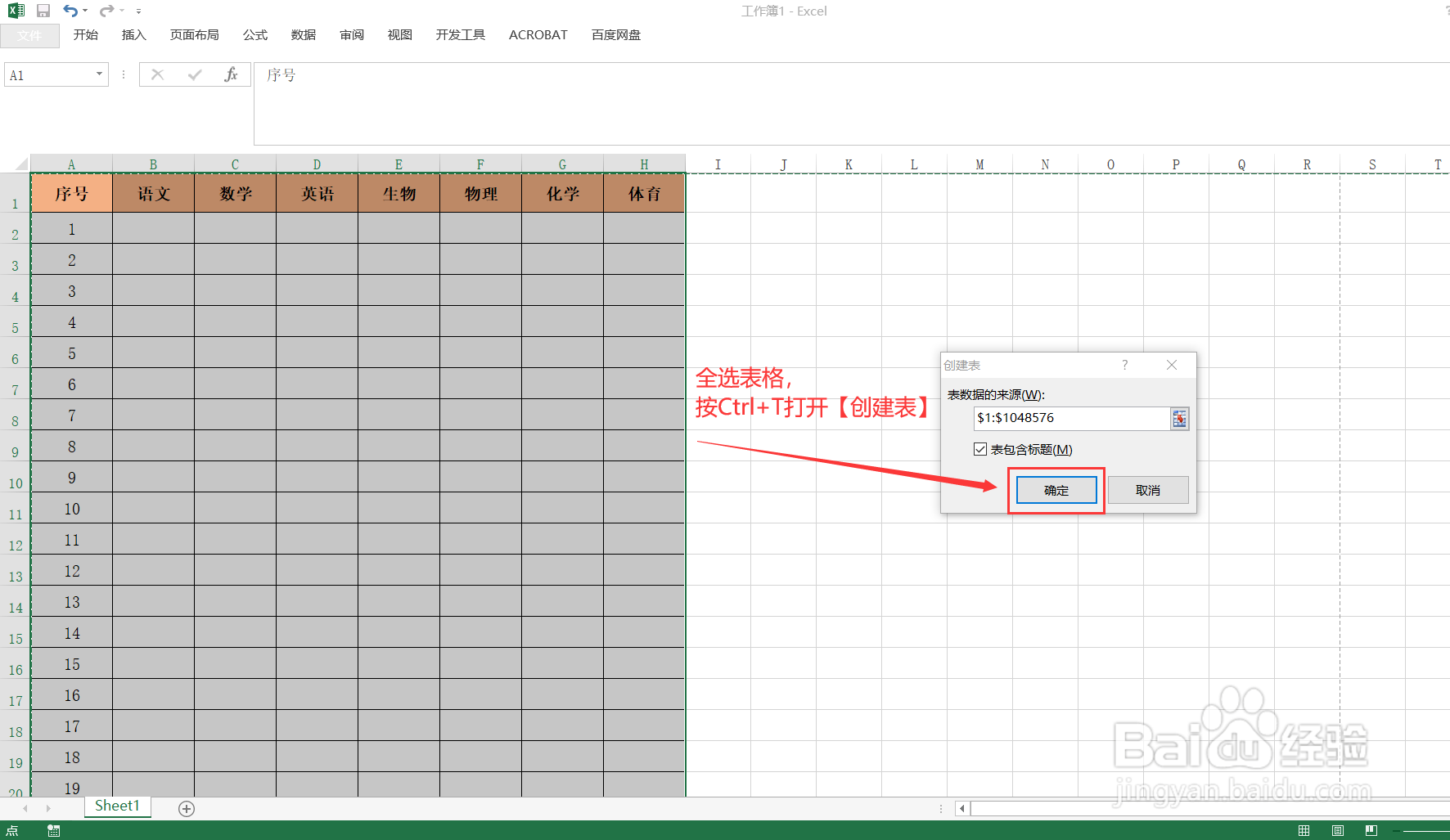 2/4
2/4然后在创建的超级表中点击任意单元格(注:必须是点击表格以内区域任意单元格),浏览表格,表格就会自动固定住首行。
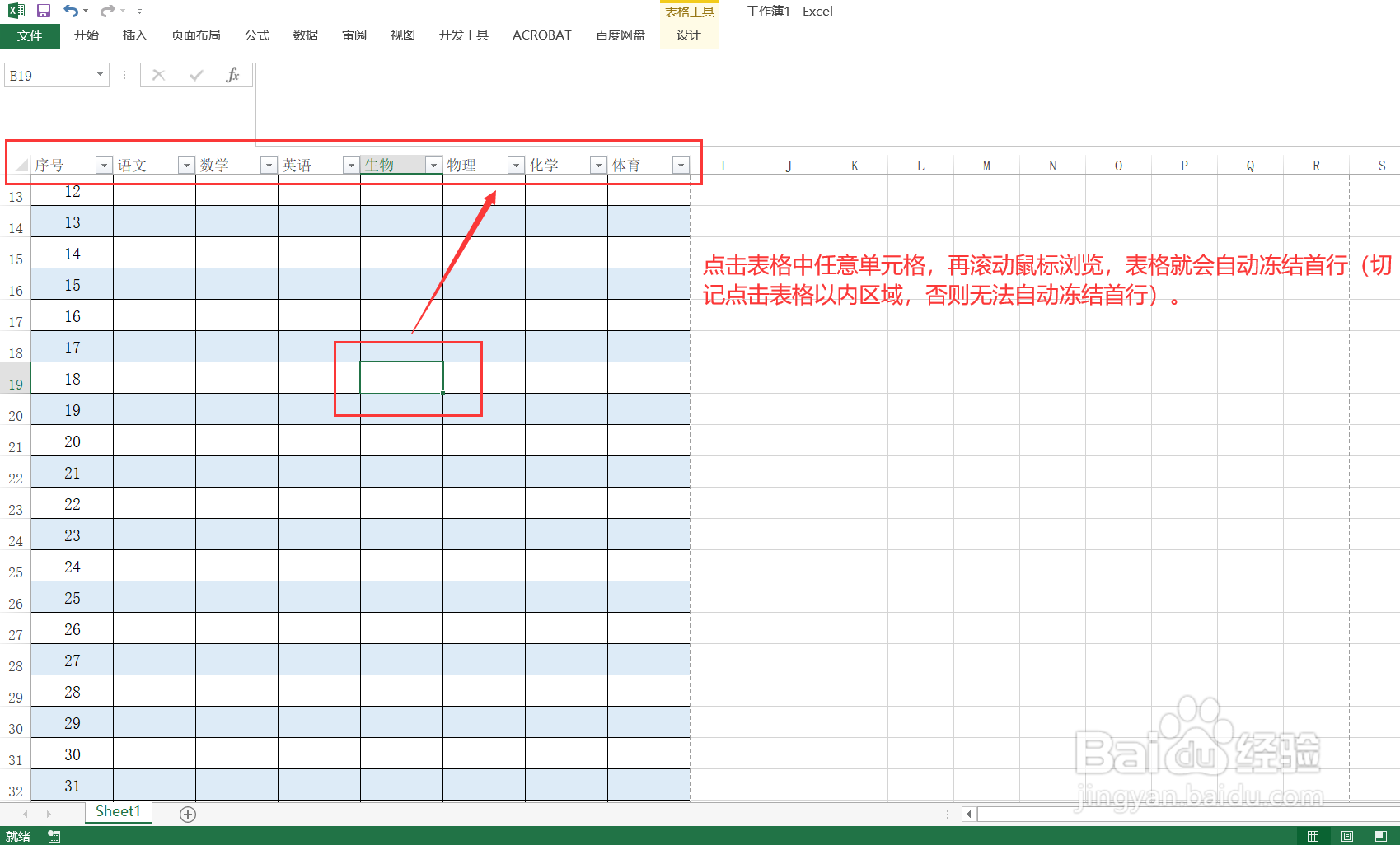 3/4
3/4接着再选中要固定住的表格末端行,点击【视图】,在“窗口”栏中点击【拆分】。
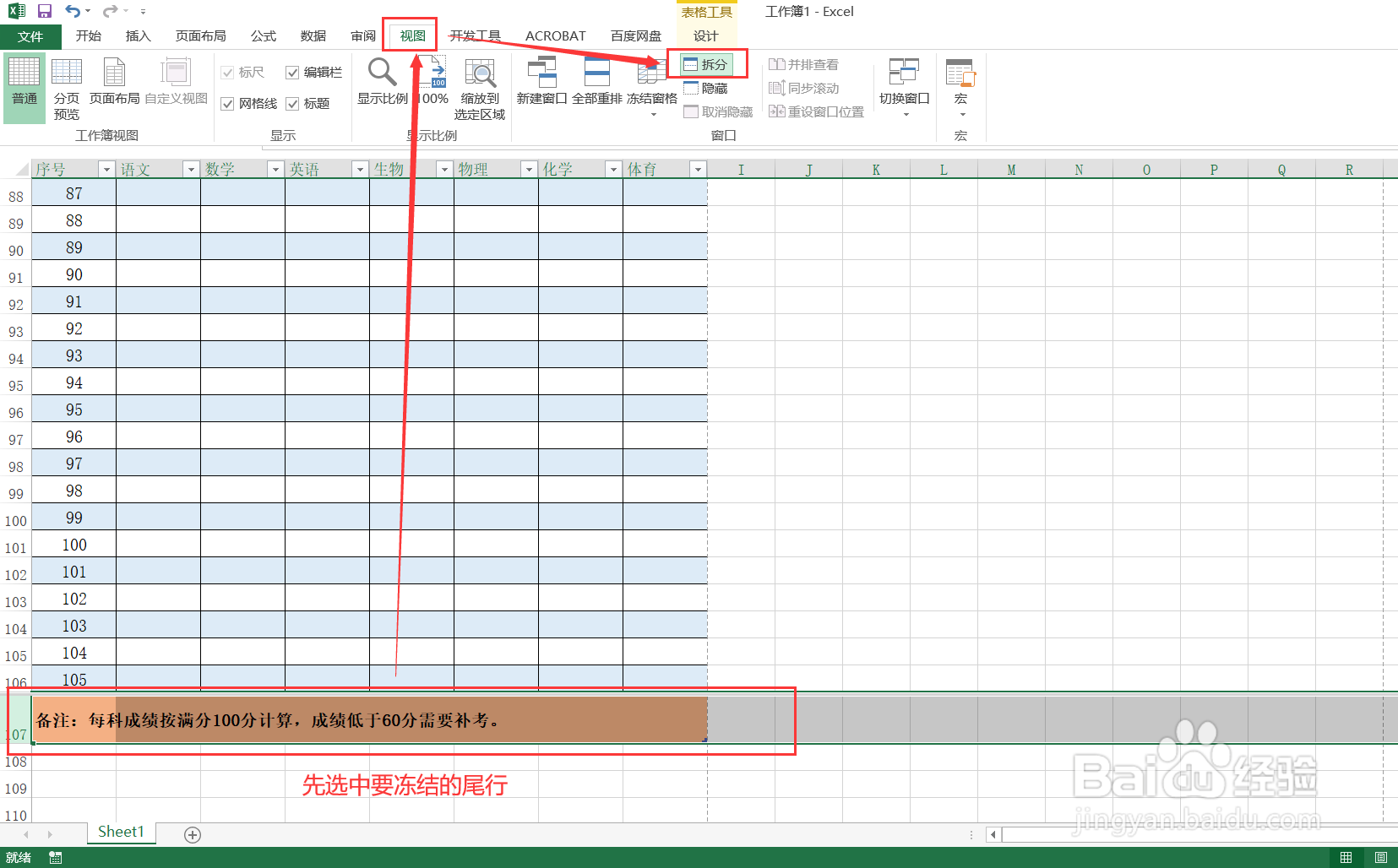 4/4
4/4接着点击表格内任意单元格(注:点击表格以内区域单元格),浏览表格,表格最末端行就自动固定住了。
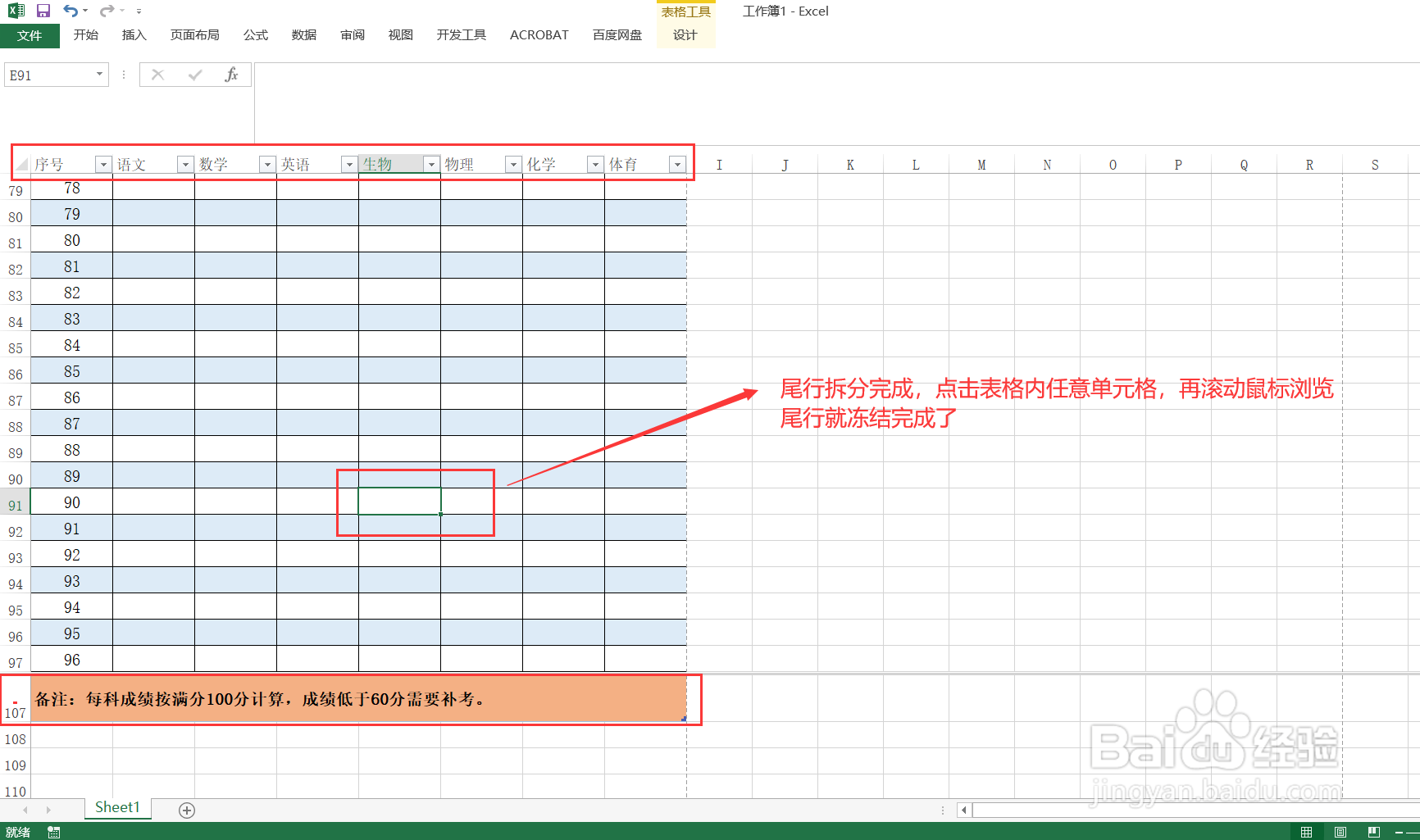 EXCELOFFICE表格
EXCELOFFICE表格 版权声明:
1、本文系转载,版权归原作者所有,旨在传递信息,不代表看本站的观点和立场。
2、本站仅提供信息发布平台,不承担相关法律责任。
3、若侵犯您的版权或隐私,请联系本站管理员删除。
4、文章链接:http://www.1haoku.cn/art_404522.html
上一篇:苹果手机怎么解除呼叫限制
下一篇:设置小爱使用蜜糖女声播报
 订阅
订阅